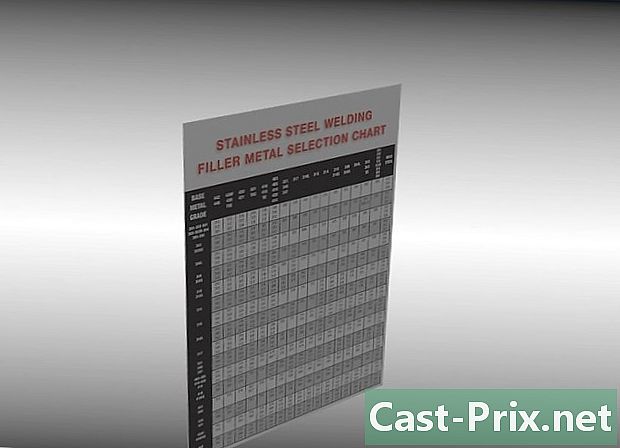Kuidas kasutada Passbooki iPhone'is?
Autor:
John Stephens
Loomise Kuupäev:
26 Jaanuar 2021
Värskenduse Kuupäev:
1 Juuli 2024

Sisu
Selles artiklis: määrake PassbookAdd Tickets ja kasutage PassbookReferences
Teie iPhone'i Passbook-funktsioon võimaldab teil salvestada pileteid, püsikliendikaarte, kuponge ja pardakaarte ühes mugavas rakenduses. Lisaks kasutab ta teie GPS-asukohta, et näidata teile konkreetses kohas vajalikke elemente. See funktsioon aitab teid filmide külastamisel või lennukireisi hõlbustamiseks. Lihtsalt järgige neid samme, et õppida, kuidas Passbookit oma iPhone'is kasutada.
etappidel
1. osa komplekt pääsukirja
-

Minge oma avaekraanile. IPhone'i avaekraan on ekraan, mis võimaldab teil pääseda juurde oma kontaktidele, saata sõnumeid ja kasutada oma rakendusi. Sellele ekraanile pääsemiseks lihtsalt avage telefon. -

Puudutage pääsukirja ikooni. Sellel klõpsamisel avatakse rakendus Passbook. Ilmub uus ekraan, mis selgitab Passbooki mõnda funktsiooni:- Näidake oma pardakaart ja laske seda pardakaardil skannida;
- Koguge kinopileteid, kontserte ja muid üritusi;
- Osta ja kasuta kinkekaarte;
- Kasutage mitmesuguste toodete ja teenuste jaoks kuponge või muid allahindlusi.
-

Vajutage nuppu Rakendused Passbooki jaoks. See asub lehe allosas. Kui te pole kunagi Passbooki kasutanud, võimaldab see teil installida mõned rakendused, mis kasutavad Passbooki funktsiooni. -

Vajutage nuppu tasuta nende rakenduste kõrval, mida soovite kasutada. See nupp on rakendustest paremal. Sirvige rakenduste loendit, kuni leiate otsitava. Kui nuppu vajutate, kuvatakse see nupp paigaldama. Saate installida nii palju rakendusi kui soovite. Siin on mõned näited rakendusest Passbook:- Air France
- EasyJet
- Expedia
- Airbnb
- Hotellid Voyages SNCF
- Hotels.com
- McDo Prantsusmaa
-

Vajutage nuppu paigaldama. Vajutage rohelist nuppu paigaldama mis kuvatakse sinise nupu asemel tasuta ja oodake, kuni rakendus installitakse. Sõltuvalt Interneti-ühenduse kiirusest võib see võtta mõni minut või rohkem.
2. osa Lisage piletid ja kasutage Passbook-i
-

Lisage piletid Passbookisse. Kui olete soovitud rakenduse installinud, saate selle oma Passbook-i lisada. Pidage meeles, et mitte kõik teenused ei ühildu Passbookiga. Seega, kui te ei näe valikuvõimalust, on võimalik, et rakendus ei ühildu. Kui Passbook on ühilduv, on telefonile piletite lisamiseks kolm võimalust:- Passbookiga ühilduva rakenduse kasutamine. Kui kasutate oma Passbooki toega iPhone'i rakendust piletite ostmiseks, lennule registreerimiseks, kinkekaardi ostmiseks või mõne tehingu sooritamiseks, soovitab rakendus teil lisada pilet Passbooki. Selle rakenduse kasutamiseks leidke see Passbookist või avaekraanilt.
- Posti teel või. Pileteid saate saata ja vastu võtta ka manusena või e-kirja lingi kaudu või o. Kui saate pileti e-posti teel või o kaudu, klõpsake lihtsalt sellel ja oodake, kuni see lisatakse Passbookisse. Näiteks kinopiletite veebipõhise ostu kinnitav e-kiri võib manusena sisaldada Passbooki pileteid.
- Telefonis Internetis surfates. Piletite leiate veebisaitidelt, otsides netist. Nende lisamiseks Passbookisse klõpsake lihtsalt sellel.
-

Skaneerige pilet lisamiseks kood. Kui teie piletil on vöötkood, saate selle skannida, et lisada oma pääsukirja. See valik on eriti kasulik lennupiletite korral, mida ei lisata automaatselt. Koodi skannimiseks klõpsake Passbooki kodulehe ülaosas linki "Skaneeri kood". Suunake oma eesmärk vöötkoodi poole, mida soovite skannida, ja ärge liigutage. -

Kasutage pileteid. Kui pilet on telefoni salvestatud, peate õppima, kuidas seda kasutada. Mõned piletid ilmuvad automaatselt teatud kellaaegadel ja kohtades, näiteks teie pardakaart lennujaamas. Skannitava pileti vaatamiseks peate lihtsalt oma iPhone'i lahti võtma.- Kui pilet ei ilmunud automaatselt lukustatud ekraanile, valige see lihtsalt Passbookist.
- Pilet ei pruugi lukustatud ekraanil ilmuda, kuna see valik on lubatud Lukustatud ekraanil pole selle pileti jaoks lubatud või kuna see lihtsalt ei ühildu selle valikuga.
-

Reguleerige piletisätteid. Piletiseadete kohandamiseks puudutage teabeikooni, et vaadata pileti sätteid ja lisateavet. Teabeekraan võimaldab ka pileti kustutada vajutades eemalda, et pilet lukustatud ekraanil kuvada või mitte, ning piletit automaatselt uuendada. Valikute aktiveerimiseks aktiveerige nupp lihtsalt seda lohistades.- Teabeekraan annab teile ka rohkem teavet pileti kohta, näiteks müüja kontaktteave, mis võib olla kasulik juhul, kui pilet mingil põhjusel ei tööta.